3DsMax的螺旋线还能这么玩?
今天小编就来跟大家分享3DsMax中螺旋线日常的一些使用小方法和可以来制作什么小道具。
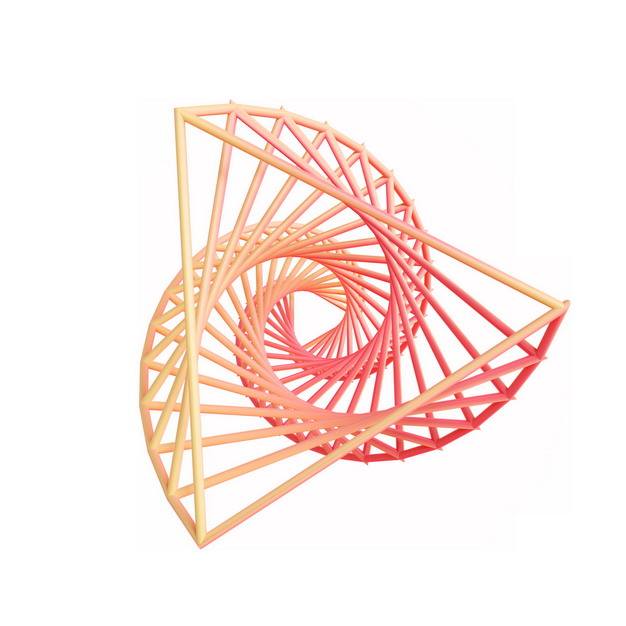
1.选择3DsMax2013面板上“创建”-“图形"-“样条线”,,在【对象类型】栏下单击“螺旋线”按钮 。
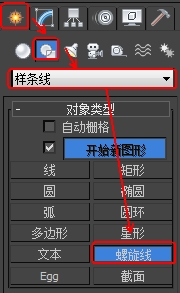
2.默认在3DsMax2013“创建方法”栏上,默认选择以“中心”创建螺旋线。

3.展开3DsMax2013“键盘输入”卷展栏,设置“半径1”值为20,“半径2”值为20,“高度”值200,单击“创建”按钮,则生成了螺旋线的轮廓。
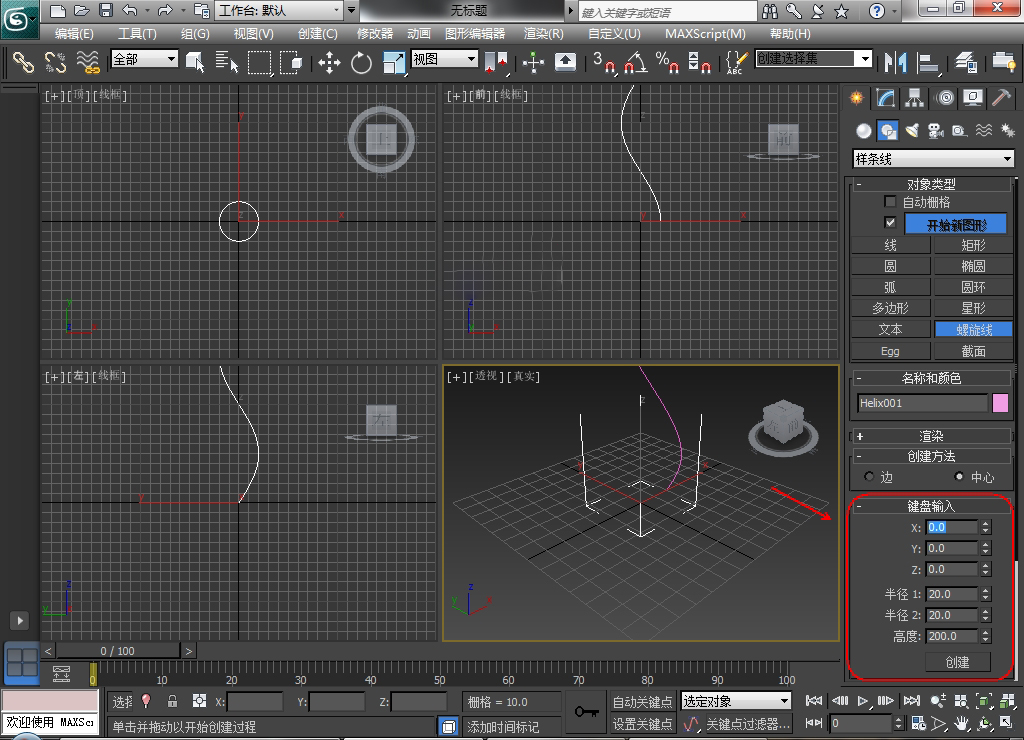
这―步操作也可以直接用鼠标完成,在视图中适当的位置按住鼠标左键并拖动,松开鼠标后生成一个圆(底圆)。上下移动鼠标指针则出现螺旋线的轮廓,到适当位置单击鼠标左键,就生成了一个螺旋线。
4.在3DsMax2013“参数”栏中设置螺旋线参数。设置“圈数”为40。
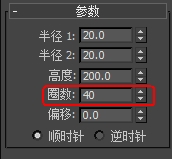
【半径1】:设置螺旋线的内径。
【半径2】:设置螺旋线的外径。
【高度】:设置螺旋线的高。
【圈数】:用于设置起点和终点之间螺旋线旋转的圈数。
【偏移】:用于设置螺旋线向某个顶点的偏移强度,如果螺旋线的高度为0,则调节偏移值没有任何效果。
顺时针、逆时针:表示生成螺旋线的方向。
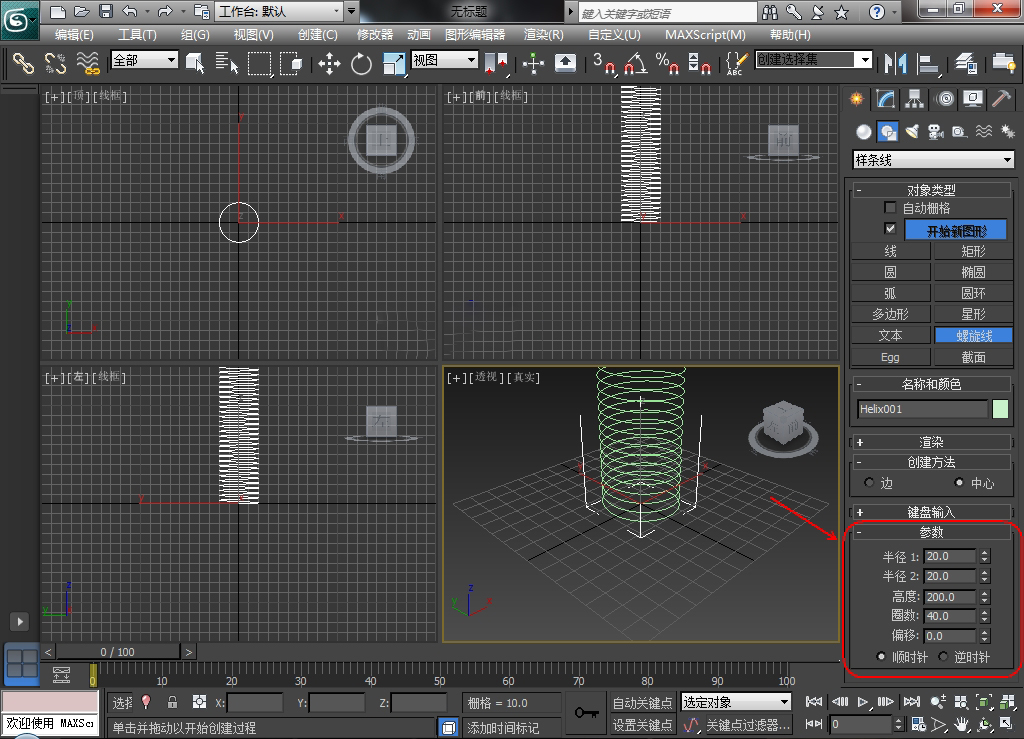
3DsMax2013“参数”栏中设置螺旋线参数。设置“偏移”为0.6。
偏移的有效数值在-1~1之间,表示螺旋线圈靠经顶圈和底圈的疏密程度。数值越大,则顶圈越密;数值越小,则底圈越密。
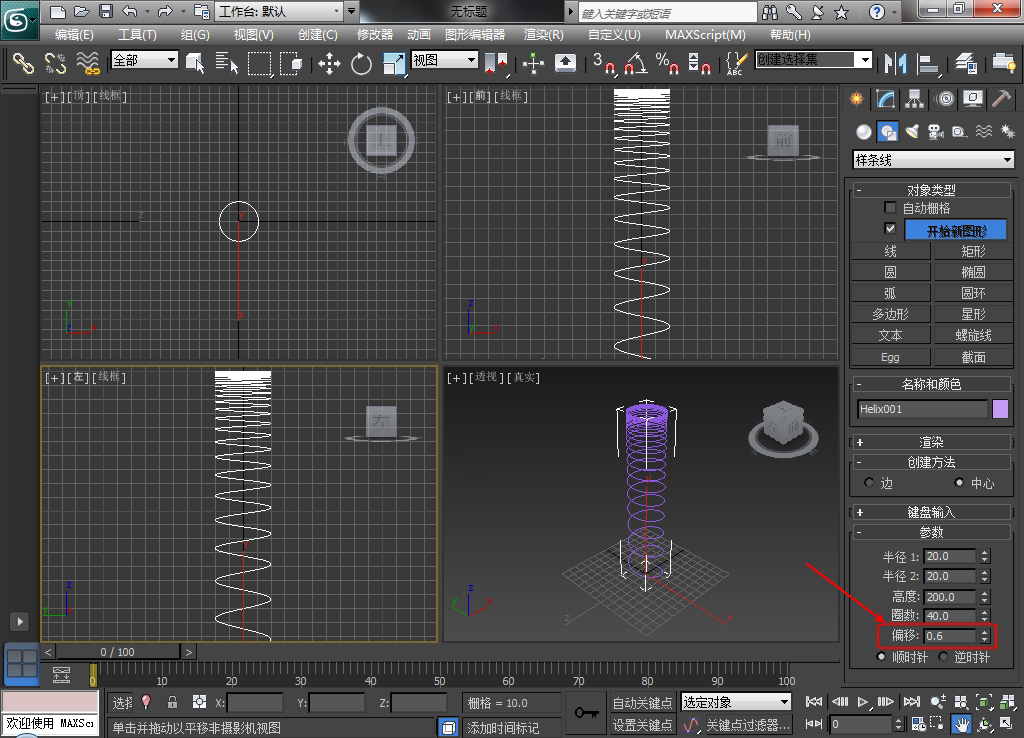
6.展开“渲染”卷展栏,将“厚度”值设为7,选中“在视口中启用”复选框,在3DsMax2013视图中显示出线条厚度。
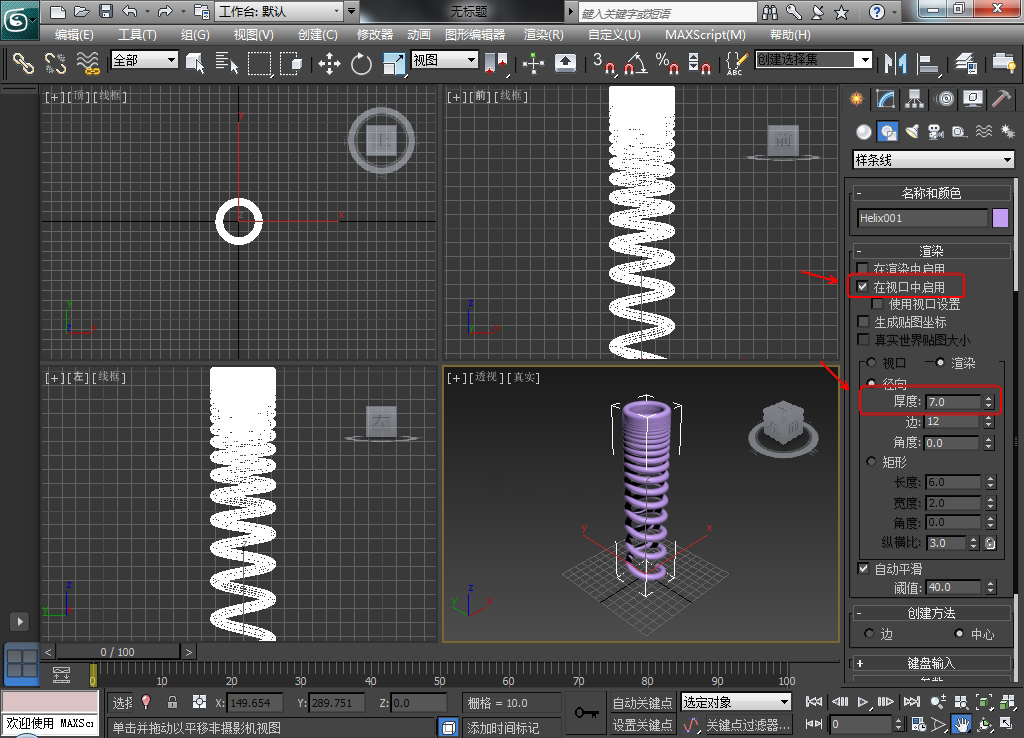
7.选择3DsMax2013“修改”面板,在“参数”中更改“半径1”值为100,“半径2”值为100。
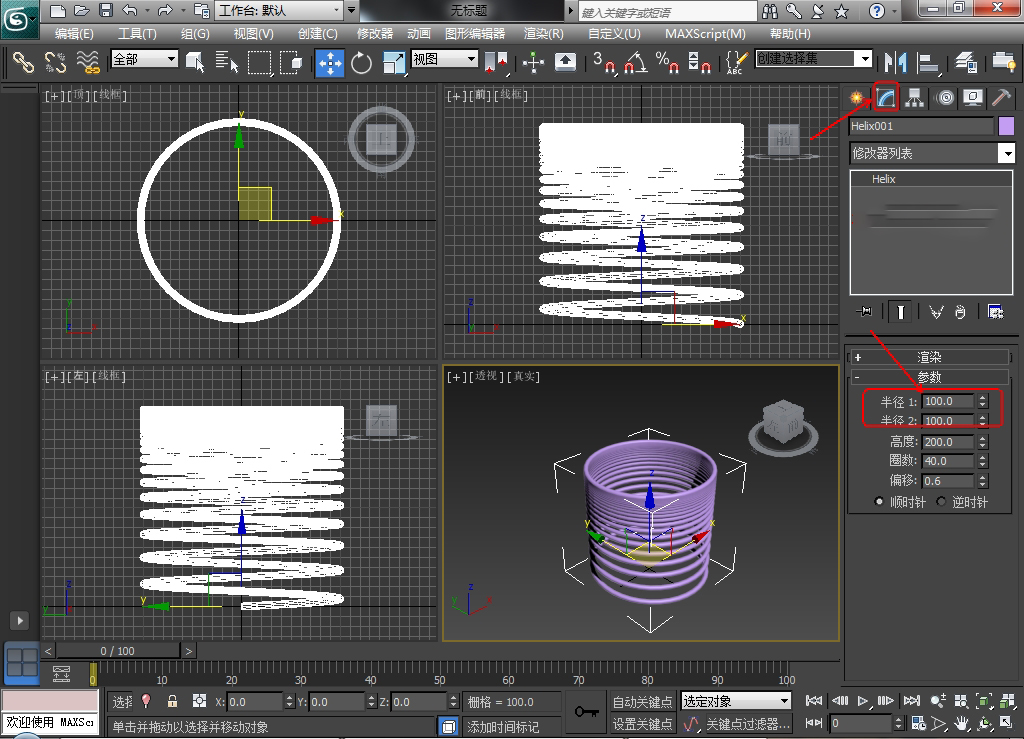
1、首先打开3MAX应用程序,点击选择右测命令栏中“图形-样条线”命令栏中的“螺旋线”选项,画出一条螺旋线。
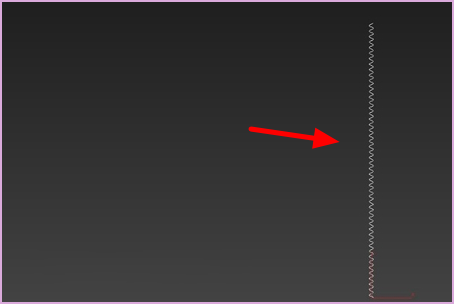
2、然后在弹出来的右侧命令栏中输入合适的数值。
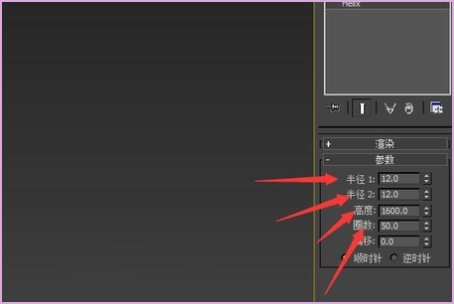
3、先把样条线转换为“可编辑样条线”在“修改器列表”中找到“格式化样条线”并应用。
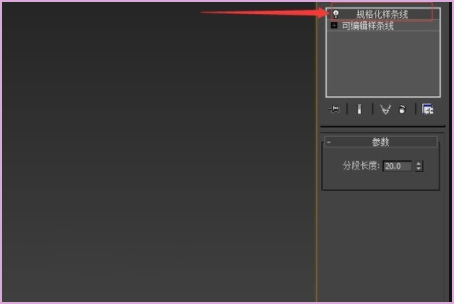
4、然后打开“可编辑样条线”选项,在渲染选项中,勾选一二项,厚度改为30,插值改为 1。
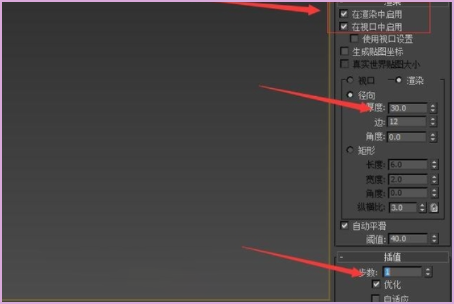
5、复制一条螺旋线,让它与第一个重合就完成了。
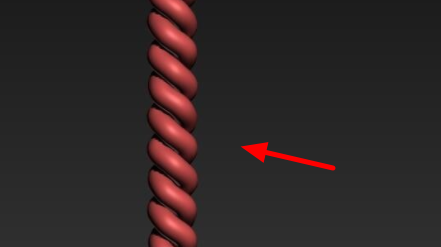
关于螺旋线你还有那些更好的使用方式吗?欢迎和小编分享哦~~
转载声明:本文来源于网络,不作任何商业用途。
全部评论


暂无留言,赶紧抢占沙发
热门资讯

王氏教育学员游戏设计作品

c4d模拟标签的布料和布料碰撞体教程分享!

Maya阿诺德渲染器使用教程

Blender是什么软件?

C4D渲染和导出教程步骤

学了建模如何自己接单?

贴图绘制软件有哪些?

新手必看:C4D建模常见问题一览

建模师的职业寿命有多久?

3d建模课程一般学费大概多少?


IOS下载

安卓下载

小程序




